Integration auf Applikationsebene
Bei der Integration auf Applikationsebene können Sie die gesamte Benutzeroberfläche von Authentic Desktop in ein Fenster Ihrer Applikation einbetten. Bei dieser Art von Integration steht Ihnen die gesamte Benutzeroberfläche von Authentic Desktop einschließlich aller Menüs, Symbolleisten, der Statusleiste, der Dokumentfenster und Eingabehilfen zur Verfügung. Die Anpassung der Benutzeroberfläche der Applikation ist auf die Optionen eingeschränkt, die Authentic Desktop bietet. Dazu gehören die Neuanordnung und Anpassung der Größe der Eingabehilfen und die Anpassung von Menüs und Symbolleisten.
Das einzige ActiveX Control, das Sie integrieren müssen, ist AuthenticDesktopControl. Bei Integration auf Applikationsebene dürfen AuthenticDesktopControlDocument oder AuthenticDesktopControlPlaceHolder ActiveX Controls nicht instantiiert oder aufgerufen werden.
Wenn Sie Initialisierungen vornehmen müssen oder ein bestimmtes Verhalten von Authentic Desktop automatisieren wollen, verwenden Sie die für AuthenticDesktopControl beschriebenen Eigenschaften, Methoden und Events. Um komplexere Authentic Desktop Funktionsaufrufe auszuführen, sollten Sie eventuell AuthenticDesktopControl.Application verwenden.
Gehen Sie in C# oder VB.NET bei Verwendung von Visual Studio folgendermaßen vor, um eine aus einem Formular bestehende Applikation zu erstellen, in der die Authentic Desktop ActiveX Controls auf Applikationsebene integriert sind:
1.Überprüfen Sie, ob alle Voraussetzungen erfüllt werden (siehe Voraussetzungen).
2.Erstellen Sie ein Visual Studio Windows Forms-Projekt mit einem neuen leeren Formular.
3.Fügen Sie die ActiveX Controls zur Toolbox hinzu, falls Sie das noch nicht getan haben (siehe Hinzufügen der ActiveX Controls zur Toolbox).
4.Ziehen Sie das AuthenticDesktopControl aus der Toolbox in Ihr neues Formular.
5.Wählen Sie das AuthenticDesktopControl im Formular aus und definieren Sie im Fenster "Properties" für die Eigenschaft IntegrationLevel den Wert ICActiveXIntegrationOnApplicationLevel.
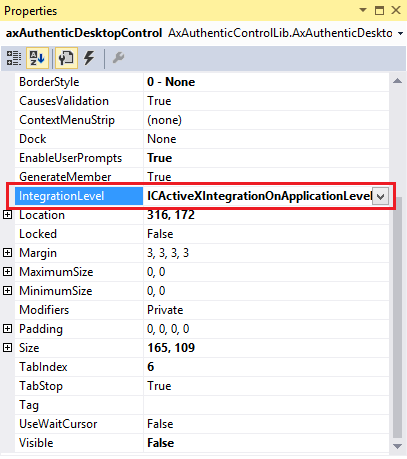
6.Erstellen Sie eine Build-Plattform-Konfiguration für die Plattform, unter der Sie die Projektmappe erstellen möchten (x86, x64). So erstellen Sie die Build-Konfiguration:
a.Klicken Sie mit der rechten Maustaste in Visual Studio auf die Projektmappen und wählen Sie Configuration Manager.
b.Wählen Sie unter Active solution platform den Befehl New... und wählen Sie anschließend die x86- oder x64-Konfiguration aus (in diesem Beispiel x86).
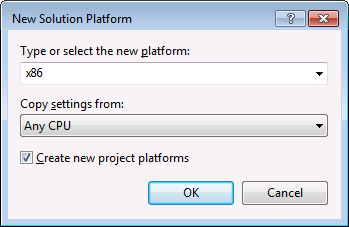
Sie sind nun fertig und können die Projektmappe in Visual Studio erstellen und ausführen. Denken Sie daran, die Projektmappe mit der richtigen Konfiguration für Ihre Zielplattform (x86, x64) zu erstellen.